از طریق منوی جستجو مطلب مورد نظر خود در وبلاگ را به سرعت پیدا کنید
غیرفعال کردن ارتقاهای بدون نظارت در اوبونتو را فعال کنید
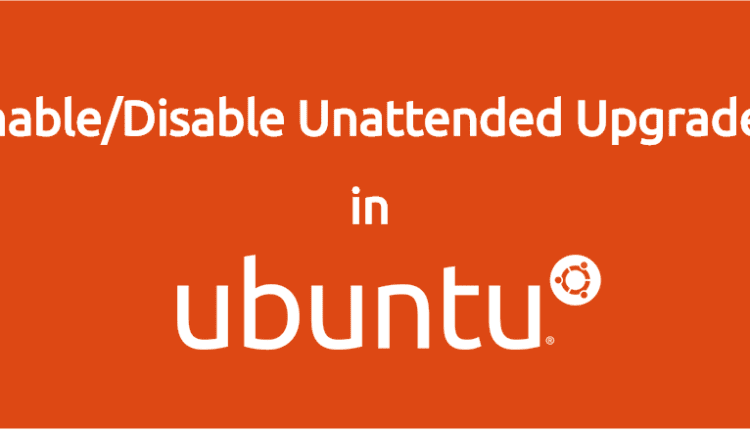
سرفصلهای مطلب
بسته های به روز رسانی برای سیستم برای محافظت از داده ها ضروری هستند زیرا این بسته ها دارای وصله های امنیتی خاصی هستند. با این حال، ویژگی اوبونتو به نام ارتقاء بدون نظارت تمام آخرین به روز رسانی های مرتبط با امنیت را به طور خودکار نصب می کند.

این ویژگی به طور پیش فرض در جدیدترین نسخه های اوبونتو فعال است. با توجه به این قابلیت به روز رسانی خودکار، گاهی کاربران با خطاهای مختلفی مواجه می شوند، به عنوان مثال، زمانی که کاربران پس از به روز رسانی سیستم وارد سیستم می شوند، پیام خطای زیر را مشاهده می کنند:

به عنوان مثال، هنگامی که کاربران در فرآیند به روز رسانی سیستم خود را به اجبار راه اندازی مجدد می کنند، این پیام خطا را دریافت می کنند:

بنابراین، این ویژگی به روز رسانی خودکار به به روز نگه داشتن سیستم شما کمک می کند اما برای برخی از کاربران بسیار آزاردهنده است. اگر شما نیز این ویژگی را آزاردهنده میدانید، مقاله ما را بخوانید تا مراحل کامل آن را درک کنید فعال/غیرفعال کردن ارتقاهای بدون نظارت در اوبونتو.
اما قبل از اینکه رویه را مورد بحث قرار دهیم، می خواهیم پاسخی مختصر بدهیم روی “آیا غیرفعال کردن به روز رسانی خودکار در اوبونتو خوب است؟به یاد داشته باشید که این یک ویژگی مرتبط با امنیت است و لینوکس به کاربران اجازه می دهد تا سیستم های خود را به روز نگه دارند. بنابراین، غیرفعال کردن به روز رسانی خودکار خوب نیست زیرا سیستم را ایمن نگه می دارد. اگر بهروزرسانی خودکار را در اوبونتو غیرفعال میکنید، مطمئن شوید که سیستم خود را به صورت دستی برای امنیت سیستم خود بهروزرسانی کنید.
روش فعال/غیرفعال کردن ارتقاهای بدون نظارت در اوبونتو
ما دو روش را شرح خواهیم داد که می توانید برای سهولت بیشتر، به روز رسانی خودکار را به راحتی فعال/غیرفعال کنید.
فعال/غیرفعال کردن ارتقاهای بدون نظارت با استفاده از خط فرمان
چندین ارتقاء بدون نظارت غیرفعال در اوبونتو با استفاده از خطوط فرمان وجود دارد، بنابراین اطمینان حاصل کنید که از آنها به درستی استفاده می کنید.
باید آن را ویرایش کنید /etc/apt/apt.conf.d/20auto-upgrades برای غیرفعال کردن ارتقاهای بدون نظارت در اوبونتو. بنابراین، لینوکس را باز کنید terminal و خط فرمان زیر را اجرا کنید:
پس از اجرای دستور، دستورات Update-Package-Lists را تغییر دهید 1 به 0.
APT:: Periodic:: Unattended-Upgrade “1”;
در صورتی که گزینه بررسی خودکار به روز رسانی را ندارید، دستورالعمل را به این صورت تغییر دهید:
اگر می خواهید به سیستم خود اجازه دهید به روز رسانی معمولی را بررسی کند اما نمی خواهید آنها را نصب کنید، مقدار را از 0 به 1 تغییر دهید:
APT:: Periodic:: Unattended-Upgrade “0”;
اگر مقدار آن را تغییر دهید دوره ای::بدون نظارت-ارتقا از جانب 0 به 1، سپس سیستم شما هر روز به روز رسانی ها را بررسی می کند. پس از تغییر مقدار، دستور به شکل زیر در می آید:
APT:: Periodic:: Unattended-Upgrade “1”;
اگر میخواهید این بهروزرسانیهای خودکار را به روش درست غیرفعال کنید، دستور زیر را در برنامه اجرا کنید terminal:
پس از اجرای دستور، انتخاب را تغییر دهید خیر و دکمه Enter را فشار دهید تا ارتقاءهای بدون نظارت غیرفعال شود.

برای حذف دائمی این ویژگی، از خط فرمان زیر استفاده کنید:
این دستور به سایر نرم افزارها یا ویژگی های سیستم اوبونتو آسیبی نمی رساند.
هنگامی که ارتقاهای بدون نظارت را غیرفعال کردید، مطمئن شوید که این دستورات را برای به روز رسانی دستی سیستم خود اجرا کنید:
$ sudo ارتقاء مناسب
فعال/غیرفعال کردن ارتقاهای بدون نظارت به صورت گرافیکی
نرم افزار و به روز رسانی ها را از دکمه جستجوی منوی اصلی باز کنید.
در گزینه software & updates به قسمت Updates رفته و “بهطور خودکار بهروزرسانیها را بررسی کنید“. خواهید دید که از قبل روی روزانه تنظیم شده است و یک انتخاب پیش فرض است.

این گزینه به صورت پیش فرض را به Never تغییر دهید تا دانلود خودکار آپدیت ها به هرگز تبدیل شود و سیستم شما دیگر آن را دانلود نکند.


نتیجه
به این صورت است که میتوانید بهراحتی ارتقاهای بدون نظارت را در اوبونتو غیرفعال کنید، و هدف ما ارائه روشی متفاوت برای انجام آسان آن است. همانطور که اشاره کردیم، این یک ویژگی به طور پیش فرض فعال است که سیستم شما را به روز نگه می دارد، اما به دلیل خطاها برای بسیاری از کاربران آزاردهنده است. میتوانید این بهروزرسانیهای خودکار را غیرفعال کنید، اما سیستم خود را بهصورت دستی بهروزرسانی کنید، زیرا برای حفظ امنیت دادههای خود در سیستم ضروری است.
لطفا در صورت وجود مشکل در متن یا مفهوم نبودن توضیحات، از طریق دکمه گزارش نوشتار یا درج نظر روی این مطلب ما را از جزییات مشکل مشاهده شده مطلع کنید تا به آن رسیدگی کنیم
زمان انتشار: 1403-01-03 09:17:04



